Escrito por Juan Pedro Catalá
Índice
Bien es sabido que el tiempo de respuesta del servidor es un factor determinante de cara al posicionamiento de una web en los buscadores como he comentado en artículos anteriores. En este artículo, voy a analizar los factores de la velocidad de carga de una página que afectan al posicionamiento y cómo mejorar estos factores en el gestor de contenidos WordPress.
¿Cómo afecta el tiempo de respuesta al posicionamiento?
Existe un post muy bueno en el blog de Moz en el que hacen un estudio sobre varias páginas y miran los diversos valores de las mismas y cómo afectan éstos a su posicionamiento.
De este estudio se pueden extraer varias conclusiones. Como podemos ver en las gráficas 1 y 2, el tiempo medio de carga del documento, el tiempo de carga completa de la página y el peso de las imágenes no afecta de forma directa en las posiciones de los buscadores, ya que son valores que afectan más a la percepción del usuario.
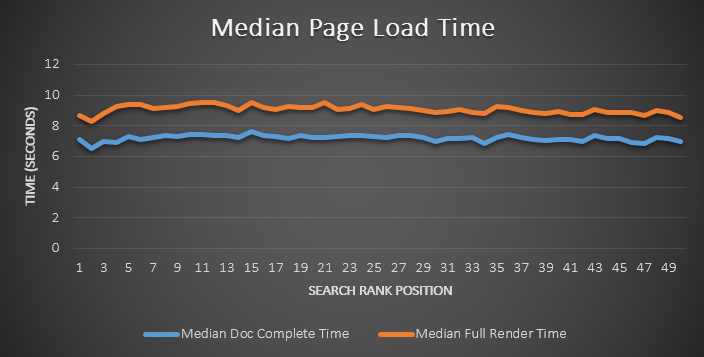
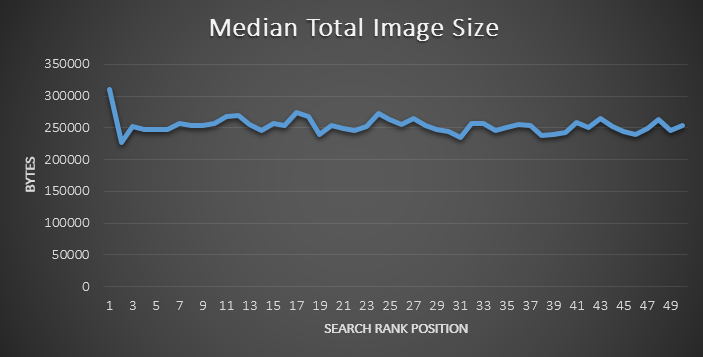
Sin embargo, sí que existe una relación entre las posiciones con el tiempo de respuesta del servidor y el tamaño de la página como se puede observar en las gráficas 3 y 4.
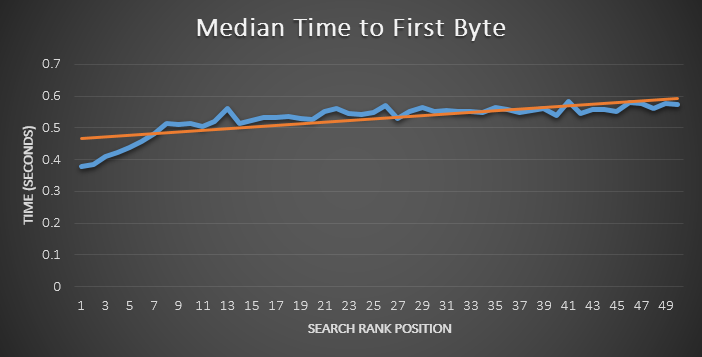
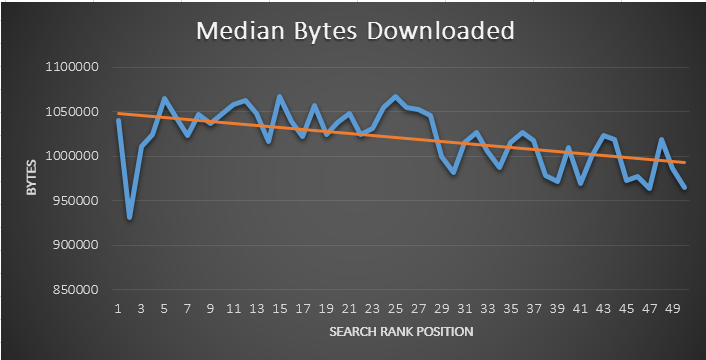
Viendo estos datos, podemos concluir que cuanto más rápido envíe el servidor el HTML correspondiente al navegador y cuanto más contenido tenga nuestra página, mejor posicionará en los buscadores.
Introducir más contenido en una página es algo que prácticamente cualquier persona puede hacer a través de los gestores de contenido, pero optimizar el tiempo de respuesta del servidor ya requiere tener unos conocimientos técnicos más avanzados, tanto a nivel de programación como a nivel de administración del servidor.
Cómo mejorar el tiempo del primer byte de una página web
Existen diversos factores que afectan al tiempo del primer byte enviado del servidor, en algunos de ellos podremos mejorar pero en otros no. Los enumeramos a continuación:
Resolución del dominio preguntando al servidor DNS
Es la petición que realiza el navegador para saber la IP del servidor al que tiene que pedir la web.
El navegador preguntará a los servidores DNS que tenga configurados cada usuario en su conexión a internet, normalmente los de su proveedor de Internet (Movistar, Vodafone, Ono…).
Como esta configuración se pone a nivel del ordenador de cada usuario no podemos optimizar nada, es un factor que escapa a nuestro control.
Es la conexión que realiza el navegador con nuestro servidor web.
En este punto, ya entra en juego la distancia a la que este el visitante se encuentra de nuestro servidor: a más distancia más latencia y por lo tanto más tardará en que le llegue al visitante la respuesta de nuestro servidor.
Por lo tanto, es muy recomendable tener nuestro servidor en el mismo país en el que se encuentre la mayoría de nuestro público objetivo, de esta forma lograremos reducir la distancia a recorrer por la información que se envía entre el navegador y el servidor web.
Tiempo de respuesta del servidor
El tiempo de respuesta del servidor es el tiempo que el servidor tarda en generar la página que el visitante a pedido.
Para generar la página se suelen hacer varias operaciones y consultas a la base de datos. Cuantas menos operaciones y consultas haya y más rápido se ejecuten menor será el tiempo de respuesta del servidor.
A este respecto, podéis ver un artículo para optimizar las consultas de la base de datos que mi compañero Ramón ha escrito recientemente.
Optimización del tiempo de respuesta en WordPress
Para los no tan expertos y/o para los que no tengan recursos o fuerzas para optimizar el tiempo de respuesta de su web, si su gestor de contenidos es WordPress ¡estáis de suerte! Existen un gran número de plugins de cache que nos ayudarán a reducir el tiempo de respuesta de nuestro servidor en unos pocos clics.
En este artículo voy a probar tres de estos plugins de cache para WordPress:
- WP Super Cache
- Quick Cache (Speed Without Compromise)
- W3 Total Cache
Estos plugin de cache, se guardan una copia del HTML que genera WordPress y en la próxima petición que se pida la misma página directamente sirve el HTML guardado. Con esto nos ahorramos el coste de procesamiento y consultas a la base de datos y por lo tanto mejoramos el tiempo de respuesta.
Para ver la mejora de rendimiento que representa cada uno, hemos experimentando instalando en el mismo servidor tres WordPress con la configuración por defecto, y hemos medido los tiempos de cada uno de ellos.
Tiempos de respuesta sin plugin de cache
Tomamos una media de cinco tiempos de la instalación limpia de WordPress para tener una referencia y obtenemos los siguientes resultados.
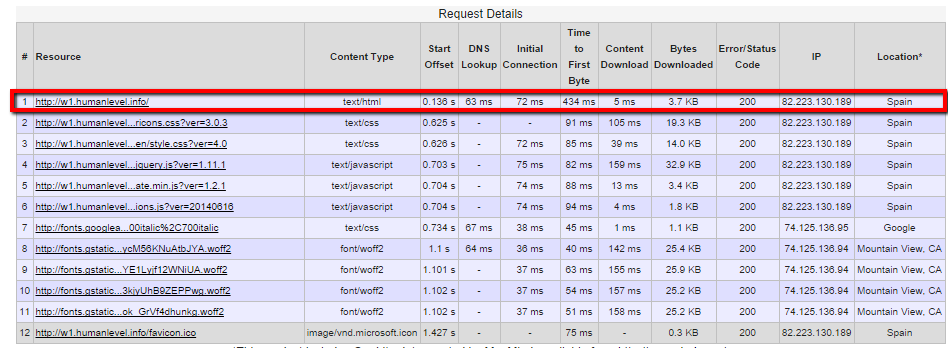
WP Super Cache
Instalamos el plugin WP Super Cache, habilitamos la cache con mod_rewrite y la opción de comprimir para obtener un mejor rendimiento y obtenemos los siguientes resultados.
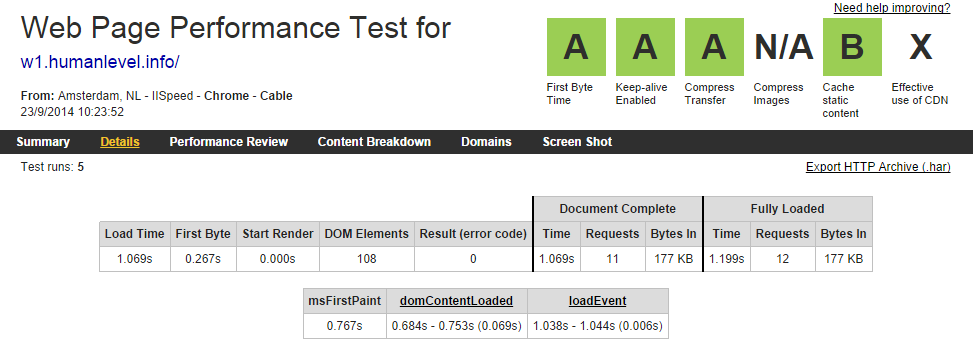
Como podemos ver el tiempo de respuesta de DNS y de la conexión son prácticamente iguales a los que hemos obtenido sin cache, cosa lógica ya que son factores externos al servidor, sin embargo, el tiempo de respuesta del servidor ha bajado a 129 ms desde los 434ms que habías obtenido sin plugin de cache. Esto supone una mejora de más del 70% y deja el tiempo del primer byte en 267 ms.
Quick Cache (Speed Without Compromise)
Instalamos el plugin Quick Cache, habilitamos la cache y la opción de comprimir para obtener un mejor rendimiento y obtenemos los siguientes resultados.
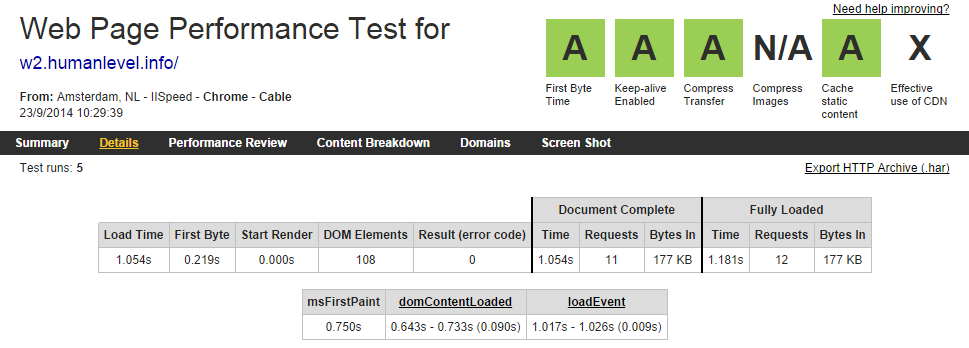
Igual que en el caso anterior, el tiempo de respuesta de DNS y de la conexión son iguales, pero el tiempo de respuesta del servidor ha bajado a 82 ms lo que supone una mejora del 81% respecto al tiempo sin plugin de cache. Esto nos deja el tiempo del first byte en 219 ms que es casi un 18% mejor que con el plugin WP Super cache.
W3 Total Cache
Instalamos el plugin W3 Total Cache, habilitamos todas la cache y la opción de minificar HTML, CSS y JS para obtener un mejor rendimiento y obtenemos los siguientes resultados.
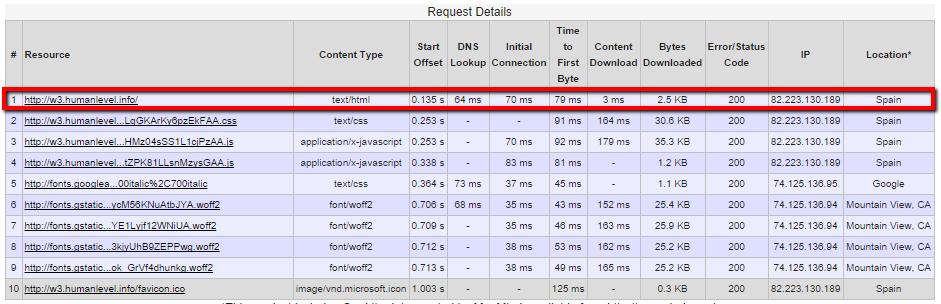
Conclusiones
Como se puede ver en los datos obtenidos, utilizar un plugin de cache en WordPress supone una gran mejora en el rendimiento general de la web, pero sobre todo en el tiempo de respuesta del servidor.
Mejorar el tiempo de respuesta del servidor ayudará a Google a indexar más páginas en menos tiempo y mejorará la experiencia de navegación de los visitantes de tu web.
De los plugins analizados, quizá el W3 Total Cache sea el que más opciones de configuración tiene, pero al final es mejor probar cuál te funciona mejor en tu servidor y con tu tema de WordPress.
¿Utilizas algún plugin de cache? ¡Cuéntanos qué tal te ha ido!
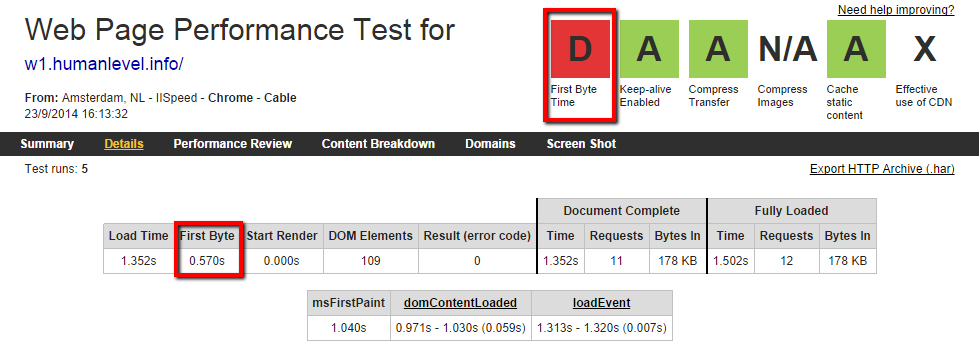
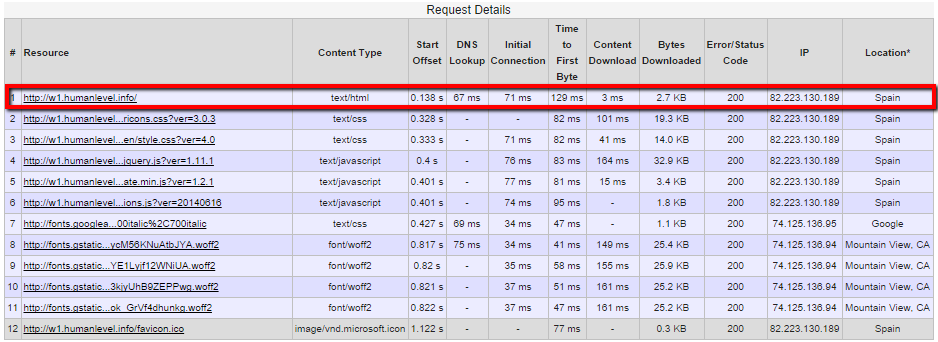
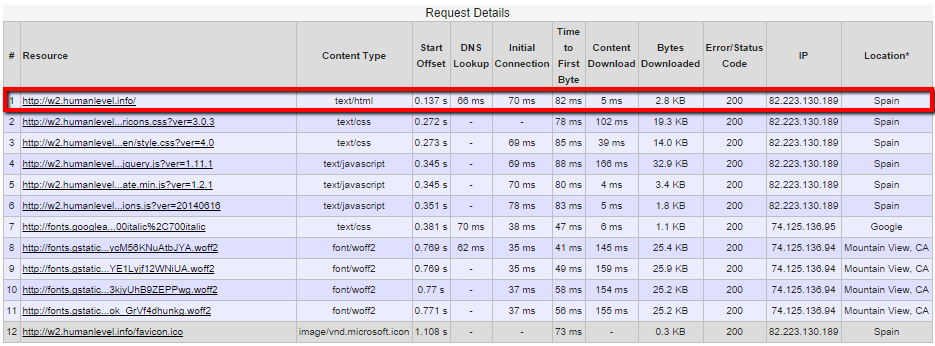
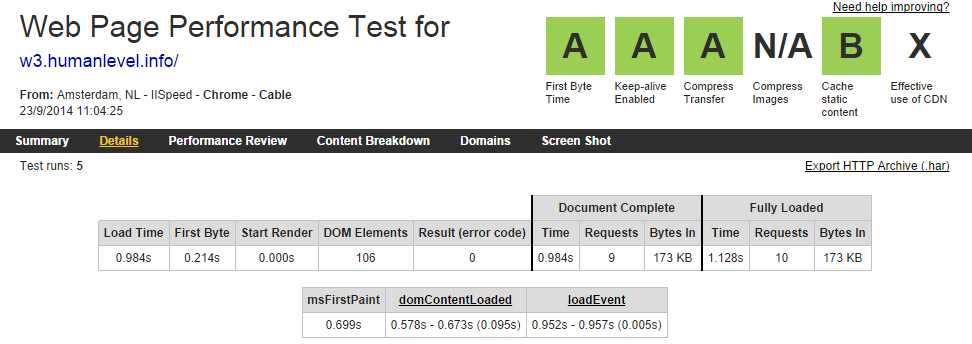




Muchas gracias por el aporte. Voy a hacer pruebas con estos plugins en mi sitio web. Todo lo que sea mejorar bienvenido sea.
Buen test de Plugins para el Cache 🙂
Comentaros que Quick Cache cambio de nombre a Zen Cache. Ya Quick Cache no recibira más actualizaciones.
Yo utilizo Zen Cache (antiguo Quick Cache) en mi blog y me va muy bien.
¡Un saludo!
He podido comprobar que el W3 Total Cache tiene un «bug» por el que genera URL duplicadas. Cuando activas la opción «Disk: Enhaced» para la caché de página, se modifican las reglas «rewrite» del fichero .htaccess y el efecto es que son válidas tanto las URL terminadas en / como las que no generando contenido duplicado. Yo suelo utilizar la opción Disk: Basic con la que no ocurre este extraño efecto.
Un saludo.
Hola
Muy buen articulo gracias!
Tengo una consulta, actualmente tengo el quick cache y ya lo tengo habilitado hace un mes y creo también la «opción de comprimir», como puedo saber si tengo activada la opción comprimir.???
Hice la prueba de mi blog con el sitio que muestras y me sale :
PageSpeed 1.12 Score: 93/100
Me sale: F A A A C C X
Y en lo demás que mencionas sobre DNS y de la conexión: tengo 144 msy 107 ms respectivamente.
Y el tiempo de respuesta del servidor es : 1059 ms
Es demasiado , a pesar de que tengo el quick cache.
Tendré bien habilitado el quick cache??
Hola Juan,
Para comprobar si tienes la compresión gzip activada tienes que ver si en las cabeceras de respuesta del servidor aparece el parámetro Content-Encoding:gzip. Esto lo puedes ver en las herramientas de desarrollador del navegador, en la pestaña de red.
Puede que el plugin no esté funcionando bien porque no pueda escribir en la carpeta de caché o puede que tengas el plugin habilitado pero debas ajustar la configuración. Si tienes muchas páginas distintas y muchas visitas, puedes tener un número elevado de escrituras en disco que esté bloqueando el acceso a las lecturas. Los plugins de caché suelen tener muchas opciones para ajustar lo que se cachea y dónde se guarda. Es cuestión de ir probando ajustes y comprobar si realmente se te están generando las páginas en la carpeta de caché del disco.
Saludos
Excelente artículo realmente, he instalado en mi sitio web el W3 Total Cache y me va de maravilla, no pensé que la diferencia iba a ser tan notoria. Gracias por compartir. Un saludo.
Buen post, ayudan mucho las ilustraciones!
seguiré leyendo tus artículos!
Un saludo
Hola Patricia,
En con el w3 total caché puedes controlar diferentes tipos de caché:
1. Caché de página: cachea en el servidor el html.
2. Caché de base de datos: cachea en el servidor las consultas a la base de datos y por lo tanto el contenido de las entradas.
3. Caché del navegador: cachea archivos en el navegador del cliente.
Lo más probable es que tengas problemas con el tipo 1 y 2, puesto que cuando entrás como administrador el plugin no lee de la caché, prueba a entrar en la configuración del plugin y usa la opción que pone «Empty All Caches».
Saludos
Hola,
soy nueva en desarrollo y me meti en un tio
Tu articulo es muy interesante; pero tengo un problema.. Cuando modifico una pagina los visitantes siguen viendo la vieja!! (salvo que den refresh cosa que nadie hara!)
1) Cuando vuelve a cargar los cambios para el visitante?
2) Hay paginas que cambian seguido porque tengo promociones como hago para que las cargue cada vez que se consulta?
He puesto el plugin wp3 total cache
(No soy experto como vera, ojala puedan ayudarme)
Saludos
Patricia